No Products in the Cart

هل فكرت يومًا في استكشاف عالم لينكس الواسع دون التخلي عن نظام ويندوز المألوف لديك؟ ربما سمعت عن مزايا لينكس في الأمان والسرعة والاستقرار، أو انجذبت إلى فكرة امتلاك نظام مفتوح المصدر يمنحك الحرية الكاملة للتحكم في كل جزء من تجربتك الحاسوبية. ومع ذلك، قد يبدو الانتقال الكامل إلى لينكس خطوة جريئة، وربما محفوفة بالمخاطر خاصة إذا كنت تعتمد على ويندوز في أعمالك اليومية أو دراستك. لحسن الحظ، لست مضطرًا للاختيار بين أحدهما!
في هذه التدوينة، سنأخذك في رحلة تعليمية تبدأ من الأساس، لتتعلم كيف يمكنك تشغيل نظام لينكس بجانب ويندوز على نفس الجهاز بسهولة وأمان، دون الحاجة لفورمات أو فقدان بياناتك. سنغوص معًا في المفاهيم الأساسية لتعدد أنظمة التشغيل، وسنشرح خطوة بخطوة كيف تقوم بتهيئة القرص، تثبيت لينكس بشكل متوازي، إعداد محمّل الإقلاع (Bootloader)، وحل المشكلات الشائعة التي قد تواجهك.
سواء كنت مبتدئًا في عالم أنظمة التشغيل أو مستخدمًا متوسطًا يبحث عن تجربة جديدة ومختلفة، فإن هذه التدوينة صُمّمت خصيصًا لك. ستمنحك المعرفة والثقة لتخوض مغامرة استخدام نظامين على جهاز واحد، وتستفيد من نقاط القوة في كلٍ منهما. لا مزيد من التردد؛ دعنا نبدأ معًا اكتشاف كيفية الجمع بين ويندوز ولينكس لتجربة حاسوبية متكاملة وقوية.
قد يهمك ايضاً:
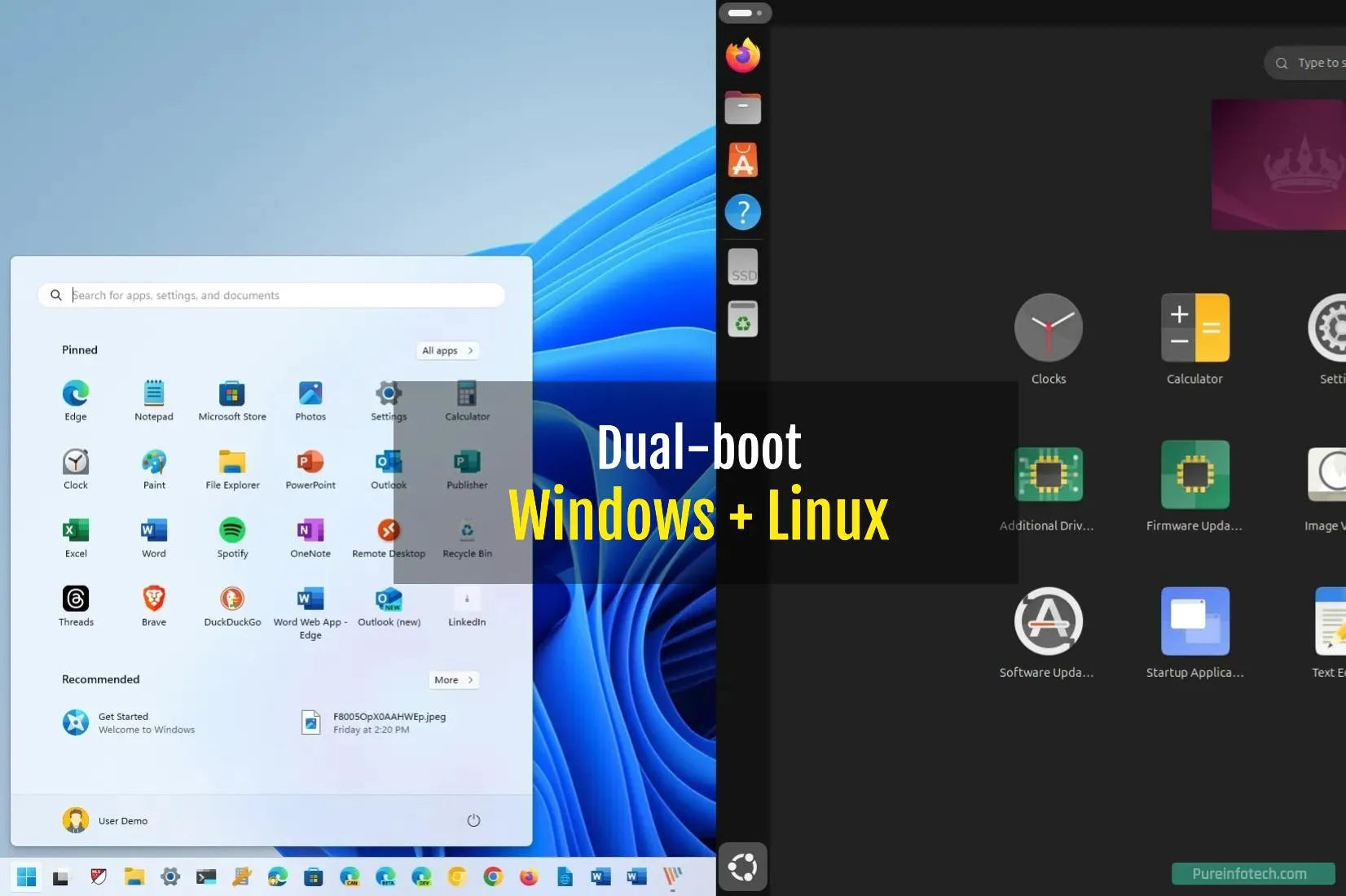
مصطلح Dual Boot أو ما يُعرف بالعربية بـ"الإقلاع المزدوج"، هو طريقة تتيح لك تثبيت نظامي تشغيل مختلفين على نفس اللابتوب بحيث يمكنك اختيار النظام الذي ترغب في استخدامه عند تشغيل الجهاز. يُعد هذا الخيار مثاليًا للمستخدمين الذين يحتاجون إلى استخدام أكثر من نظام تشغيل لأغراض مختلفة، مثل تشغيل ويندوز للعمل أو الألعاب، واستخدام لينكس للتطوير أو الأمان أو الدراسة.
عند تفعيل نظام الإقلاع المزدوج، يقوم الجهاز بتحميل برنامج خاص يُسمى محمل الإقلاع (Bootloader)، وهو المسؤول عن عرض قائمة عند بدء تشغيل الجهاز، تتيح لك اختيار أحد النظامين المثبتين. في حالة تثبيت لينكس بجانب ويندوز، يكون محمل الإقلاع المستخدم عادة هو GRUB، والذي يتعرف تلقائيًا على وجود ويندوز ويقوم بإضافته إلى قائمة الإقلاع.
يختلف Dual Boot عن تشغيل الأنظمة من خلال برامج المحاكاة (Virtual Machines) من حيث الأداء والكفاءة. فالنظام الذي تقوم بتشغيله عبر Dual Boot يعمل بكامل طاقته، كما لو كان هو النظام الوحيد المثبت على الجهاز، ما يجعله مناسبًا للمستخدمين الذين يبحثون عن أقصى أداء من كل نظام تشغيل.
إحدى أبرز ميزات هذا النظام أنه لا يجبرك على التخلي عن نظامك الحالي. فبدلًا من إزالة ويندوز لتجربة لينكس، يمكنك الاحتفاظ بكليهما على نفس القرص الصلب والتنقل بينهما وقتما تشاء. هذا يعني أنك لا تفقد ملفاتك أو برامجك على أي من النظامين.
لكن يجب الانتباه إلى أن تنفيذ الإقلاع المزدوج يتطلب بعض المعرفة المسبقة، خاصة عند تقسيم القرص الصلب وتخصيص المساحة لكل نظام. كما يُفضل دائمًا أخذ نسخة احتياطية من بياناتك قبل البدء، لتجنب فقدان أي معلومات في حال حدوث خطأ أثناء التثبيت.
في المجمل، يُعد Dual Boot خيارًا مثاليًا لمن يريد التوازن بين قوة واستقرار لينكس ومرونة وانتشار ويندوز، دون الحاجة إلى التضحية بأحدهما.

اختيار تشغيل نظام لينكس بجانب ويندوز ليس مجرد قرار تقني، بل هو خطوة استراتيجية تمنحك مرونة أكبر في استخدام جهازك بذكاء. فبدلًا من الالتزام بنظام تشغيل واحد بكل ما له وما عليه، يمنحك الإقلاع المزدوج (Dual Boot) حرية التنقل بين عالمين مختلفين تمامًا، ولكلٍ منهما نقاط قوة فريدة لا يمكن تجاهلها.
أولًا: لتجربة قوة ومرونة نظام لينكس دون التخلي عن ويندوز
أحد أهم الأسباب التي تدفع الكثيرين إلى استخدام لينكس بجانب ويندوز هو الرغبة في استكشاف عالم لينكس وتجربة أدواته ومزاياه، لكن دون التضحية بويندوز كنظام أساسي. فربما تكون تعتمد على ويندوز لتشغيل تطبيقات معينة مثل Microsoft Office أو Adobe Photoshop أو حتى بعض الألعاب التي لا تعمل بسهولة على لينكس. من خلال الإقلاع المزدوج، لا تحتاج للاختيار بين الاثنين. بإمكانك الاحتفاظ بويندوز واستخدامه متى شئت، وفي الوقت نفسه، يمكنك تشغيل لينكس لتجربة بيئة مختلفة تمامًا في كل شيء.
ثانيًا: للاستفادة من بيئة مثالية للمبرمجين والمطورين
لينكس معروف بكونه نظام التشغيل المفضل للمطورين والمبرمجين، وذلك بفضل دعمه القوي للأدوات البرمجية والبيئة التفاعلية الغنية. إذا كنت تتعلم البرمجة أو تعمل في تطوير البرمجيات، فإن لينكس يقدم لك أدوات مثل Git، وبيئات التطوير المتكاملة (IDEs)، والوصول السهل إلى الطرفية (Terminal)، بالإضافة إلى إمكانية إدارة الحزم وتشغيل الخوادم المحلية بسهولة بالغة. لذلك، تشغيل لينكس بجانب ويندوز يسمح لك بفصل بيئة التطوير عن بيئة الاستخدام اليومية، دون الحاجة إلى الاعتماد على محاكيات أو أنظمة وهمية محدودة الأداء.
ثالثًا: لتعزيز الأمان وحماية الخصوصية
الأمان أحد أبرز نقاط القوة في نظام لينكس. حيث يُعتبر أكثر مقاومة للفيروسات والبرمجيات الخبيثة مقارنة بويندوز. بنيته الأساسية تعتمد على مبدأ الصلاحيات المحددة، مما يمنع البرامج من التسلل والتحكم بالنظام دون إذنك. تشغيل لينكس إلى جانب ويندوز يتيح لك العمل في بيئة آمنة عندما تحتاج لذلك، سواء كنت تتصفح الإنترنت، أو تتعامل مع ملفات حساسة، أو تقوم بتحليل برامج أو أكواد غير موثوقة. ببساطة، يمكنك اعتبار لينكس "منطقة آمنة" داخل جهازك.
رابعًا: للحصول على أداء أسرع ومرونة أكبر
لينكس، وخصوصًا التوزيعات الخفيفة منه مثل Xubuntu أو Linux Lite، يستهلك موارد أقل بكثير من ويندوز. في الأجهزة ذات الإمكانيات المحدودة، يمكنك ملاحظة تحسن كبير في السرعة والاستجابة عند استخدام لينكس. هذا يجعل النظام مثاليًا لتشغيل الحاسوب بسرعة وسلاسة، خاصة عندما تكون مهامك بسيطة مثل التصفح، والكتابة، وتشغيل مقاطع الفيديو. وجود النظامين معًا يمنحك الخيار الأمثل حسب المهمة التي تقوم بها.
خامسًا: لاكتساب معرفة أعمق وفهم أفضل لتقنيات الحاسوب
لينكس ليس مجرد نظام تشغيل، بل هو أداة تعليمية قوية تتيح لك فهم طريقة عمل أنظمة التشغيل من الداخل. من خلال استخدام الطرفية، وإدارة العمليات، وتعديل إعدادات الشبكة يدويًا، وتثبيت البرامج من المصدر، ستتعلم الكثير عن البنية الداخلية للحاسوب والنظام، وهو أمر لا توفره بيئة ويندوز بسهولة. تشغيل لينكس بجانب ويندوز يمنحك الفرصة لتعلّم هذه الأمور عمليًا، دون أن تقلق من خسارة نظامك الأساسي.
سادسًا: لتجهيز جهازك لمهام معينة أو تخصصات محددة
في بعض الحالات، قد تكون بحاجة إلى استخدام لينكس لتخصصات معينة مثل تحليل الشبكات، واختبار الاختراق، والأمن السيبراني، وإدارة الخوادم، وهي مجالات يعتمد المحترفون فيها بشكل كبير على توزيعات لينكس. في نفس الوقت، قد تحتاج إلى برامج تصميم أو أوفيس أو طباعة لا تعمل إلا على ويندوز. لذلك فإن الجمع بين النظامين على نفس الجهاز يجعل جهازك مؤهلًا لكل هذه المهام، دون الحاجة إلى حمل جهازين مختلفين.
سابعًا: لتوفير المال والاستفادة من جهازك الحالي
بدلًا من شراء جهاز جديد لتجربة لينكس أو لاستخدامه في الدراسة أو العمل، يمكنك ببساطة تثبيت لينكس بجانب ويندوز على نفس الجهاز. هذا يوفر عليك تكاليف إضافية، خاصة إذا كنت طالبًا أو صاحب ميزانية محدودة. كما أن تثبيت لينكس قد يعطي حياة جديدة لجهاز قديم لا يعمل بشكل جيد تحت ضغط ويندوز، لكنه يستجيب بسرعة على لينكس.
الخلاصة:
تشغيل لينكس بجانب ويندوز يمنحك التحكم الكامل في تجربة الحوسبة الخاصة بك. لا تحتاج إلى أن تكون خبيرًا لتستفيد من المزايا التي يقدمها كل نظام على حدة. بل كل ما تحتاجه هو الرغبة في الاستفادة القصوى من جهازك، واستعداد بسيط للتعلّم، وستجد أن الإقلاع المزدوج يفتح لك أبوابًا جديدة للإبداع والإنتاجية والأمان.
قد يهمك ايضاً:

إذا قررت الدخول في تجربة الإقلاع المزدوج وتشغيل نظام لينكس إلى جانب ويندوز على نفس الجهاز، فهناك مجموعة من المتطلبات الأساسية التي لا بد من تجهيزها قبل بدء العملية. هذه المتطلبات تشمل ما هو متعلق بالعتاد، وما هو متعلق بالبرمجيات، بالإضافة إلى بعض التحضيرات التقنية التي تضمن نجاح العملية دون مشاكل.
1. لابتوب بمعالج يدعم 64 بت:
أغلب توزيعات لينكس الحديثة أصبحت تعتمد على معمارية 64 بت، وهي ضرورية لضمان دعم كامل للنظام والبرامج وتحديثات الأمان. لذلك من المهم أن يكون جهازك مزودًا بمعالج يدعم 64-bit. أغلب الأجهزة التي تم إصدارها خلال السنوات العشر الأخيرة تدعم ذلك بالفعل، لكن إن كنت تستخدم جهازًا قديمًا، فالأفضل التحقق من مواصفات المعالج قبل البدء.
2. وجود مساحة كافية على القرص الصلب:
لتثبيت لينكس بجانب ويندوز، يجب أن يتوفر لديك مساحة حرة على القرص الصلب تكفي لإنشاء قسم (Partition) جديد لتوزيعة لينكس. يفضل أن تكون المساحة المتاحة لا تقل عن 20 جيجابايت كحد أدنى، خاصة إذا كنت تنوي استخدام النظام بشكل يومي أو تثبيت برامج إضافية عليه. كلما زادت المساحة، كان الأداء أفضل، وكان بإمكانك تخصيص جزء من المساحة لتخزين الملفات أو تثبيت بيئات تطويرية.
3. نسخة من توزيعة لينكس بصيغة ISO:
ستحتاج إلى تحميل ملف التوزيعة التي ترغب بتثبيتها بصيغة ISO. وهناك العديد من التوزيعات التي تناسب المبتدئين مثل Ubuntu، Linux Mint، Zorin OS، وغيرها. يفضل تحميل النسخة من الموقع الرسمي للتوزيعة لضمان الأمان وعدم وجود ملفات ضارة أو معدلة.
4. أداة لحرق التوزيعة على فلاش USB:
بعد تحميل ملف ISO، ستحتاج إلى برنامج لحرق هذا الملف على وحدة تخزين USB (فلاش ميموري) حتى تتمكن من الإقلاع من خلالها عند بدء التثبيت. من أشهر الأدوات المستخدمة لهذا الغرض:
الفلاش يجب أن يكون بسعة لا تقل عن 8 جيجابايت، ومن الأفضل أن يكون خاليًا من الملفات الأخرى.
5. نسخة احتياطية من ملفاتك المهمة:
قبل الشروع في أي خطوة تخص تقسيم القرص أو التعديل على أنظمة التشغيل، من الضروري جدًا عمل نسخة احتياطية من ملفاتك المهمة سواء على قرص خارجي أو خدمة تخزين سحابي. رغم أن تثبيت لينكس بجانب ويندوز لا يؤدي إلى حذف الملفات إذا تم بشكل صحيح، إلا أن الخطأ وارد دائمًا، ووجود نسخة احتياطية هو وسيلة أمان لا غنى عنها.
6. تفعيل خيار الإقلاع من USB في إعدادات BIOS/UEFI:
حتى تتمكن من تشغيل توزيعة لينكس من الفلاش، عليك التأكد من أن جهازك يسمح بالإقلاع من USB. يمكنك فعل ذلك عبر الدخول إلى إعدادات BIOS أو UEFI (عادة بالضغط على F2 أو Delete أو F12 عند بدء تشغيل الجهاز) ثم التأكد من ترتيب الإقلاع، بحيث يكون الـ USB هو الخيار الأول. في بعض الأجهزة الحديثة، قد تحتاج أيضًا إلى تعطيل خاصية Secure Boot مؤقتًا لكي يتم تثبيت بعض التوزيعات بسلاسة.
7. فهم بسيط لكيفية تقسيم القرص الصلب:
أثناء التثبيت، ستُطلب منك تخصيص جزء من القرص الصلب لتثبيت لينكس عليه. يمكنك اختيار القسم المخصص يدويًا أو الاعتماد على التوزيعة إذا كانت توفر خيار "تثبيت بجانب ويندوز تلقائيًا". ومع ذلك، من الأفضل أن تكون لديك معرفة أساسية بكيفية التعامل مع الأقسام (partitions)، حتى لا تُخطئ وتقوم بتهيئة القسم الذي يحتوي على ويندوز أو ملفاتك الخاصة.
8. اتصال إنترنت (اختياري لكنه مفضل):
وجود اتصال إنترنت أثناء التثبيت يمكن أن يساعد في تحديث النظام أثناء التثبيت مباشرة، أو تثبيت برامج تعريف الأجهزة بشكل فوري، كما يمنحك القدرة على الوصول إلى دليل التثبيت أو البحث عن حلول إذا واجهت مشكلة. بعض التوزيعات قد تحتاج الإنترنت أثناء التثبيت، خاصة إذا كنت تختار التثبيت عبر الشبكة أو حزمة Minimal ISO.
الخلاصة:
هذه المتطلبات تمثل الخطوة الأولى لضمان تجربة تثبيت ناجحة لنظام لينكس بجانب ويندوز. تجهيز كل ما سبق بدقة وصبر يجنبك كثيرًا من المشاكل لاحقًا، ويمنحك انطلاقة سلسة في عالم الإقلاع المزدوج. ولا تنسَ، أن الهدف ليس فقط تثبيت نظام جديد، بل إنشاء بيئة عمل مرنة وآمنة ومتنوعة تناسب احتياجاتك المتعددة على نفس الجهاز.
قد يهمك ايضاً:

عندما تكون جاهزًا لتثبيت نظام لينكس بجانب ويندوز، فإن العملية تتطلب مجموعة من الخطوات الدقيقة التي يجب اتباعها بعناية لتجنب أي مشاكل. هذه الخطوات يمكن تنفيذها بسهولة حتى من قبل المستخدمين المبتدئين، طالما التزموا بها كما هي.
1. نسخ توزيعة لينكس على فلاش USB قابل للإقلاع:
أول خطوة بعد تحميل ملف الـ ISO لتوزيعة لينكس التي اخترتها (مثل Ubuntu أو Linux Mint)، هي نقل هذا الملف إلى وحدة تخزين USB وجعلها قابلة للإقلاع.
بعد الانتهاء، أصبحت الفلاش جاهزة لتشغيل التوزيعة على الجهاز.
2. إعادة تشغيل الجهاز والدخول إلى وضع الإقلاع من USB:
قم بإعادة تشغيل الجهاز وأدخل إلى قائمة الإقلاع (Boot Menu)، وغالبًا ما تصل إليها بالضغط على أحد الأزرار مثل F12 أو F10 أو Esc عند بدء التشغيل.
اختر “Try without Installing” إذا كنت تريد معاينة النظام، أو اختر “Install” للبدء مباشرة بعملية التثبيت.
3. إعداد اللغة ولوحة المفاتيح وخيارات الوقت:
في بداية التثبيت، ستُطلب منك تحديد بعض الإعدادات الأساسية مثل:
اختر الخيارات التي تناسبك ثم انقر على “متابعة” أو “Continue”.
4. التوصيل بالإنترنت (اختياري ولكنه مفيد):
إذا كان الجهاز متصلًا بشبكة Wi-Fi أو سلكيًا، يُفضل إبقاء الاتصال أثناء التثبيت لتحميل التحديثات الضرورية أو تعريفات العتاد.
وإن لم يكن هناك إنترنت، لا تقلق، فالتثبيت لا يتوقف على ذلك.
5. اختيار نوع التثبيت: "تثبيت بجانب ويندوز"
هنا تبدأ أهم خطوة في العملية. ستعرض التوزيعة عليك عدة خيارات:
اختر الخيار الثاني، وستقوم التوزيعة تلقائيًا بتقسيم القرص الصلب لإنشاء مساحة خاصة بها، دون التأثير على نظام ويندوز.
إذا لم يظهر خيار "تثبيت بجانب ويندوز"، فقد تحتاج إلى العودة للخلف والتحقق من أن ويندوز مثبت بطريقة UEFI وأن القرص من نوع GPT.
6. تخصيص حجم القسم الذي سيُثبت عليه لينكس:
بعد اختيار التثبيت بجانب ويندوز، ستظهر لك واجهة لتخصيص المساحة لكل نظام.
ثم انقر على "التالي" للمتابعة.
7. اختيار نقطة التثبيت (Mount Point) ومكان التثبيت:
قد يُطلب منك تحديد أين تريد تثبيت النظام (على أي قسم)، وأين تضع ملفات المستخدم.
عادة، ستقوم التوزيعة بإعداد هذه النقاط تلقائيًا، لكن تأكد من أن القسم المخصص لا يحتوي على بيانات هامة، لأنه سيتم تهيئته (Format).
8. إعداد اسم المستخدم وكلمة المرور:
في هذه المرحلة، ستُطلب منك:
اختر ما يناسبك، وتأكد من حفظ كلمة المرور جيدًا.
9. بدء التثبيت وانتظار انتهاء العملية:
اضغط على "Install Now"، وستبدأ عملية تثبيت الملفات وتهيئة النظام. قد تستغرق العملية بين 10 و30 دقيقة حسب سرعة جهازك وUSB.
خلال التثبيت، قد تظهر لك شاشة بها معلومات عن الميزات أو البرامج المتاحة في التوزيعة.
10. إعادة التشغيل والتبديل بين النظامين:
عند انتهاء التثبيت، ستظهر لك رسالة تطلب منك إعادة تشغيل الجهاز. قم بذلك، ولا تنس إزالة الفلاش USB عند إيقاف التشغيل.
بعد الإقلاع من جديد، سيظهر أمامك قائمة GRUB، وهي الواجهة التي تتيح لك اختيار أي نظام تريد تشغيله: لينكس أو ويندوز.
يمكنك التنقل بينهما بسهولة باستخدام الأسهم، واختيار النظام المرغوب بالضغط على Enter.
ملاحظات مهمة بعد التثبيت:
وهكذا نكون قد وصلنا إلى نهاية رحلتنا في استكشاف أساسيات تشغيل نظام لينكس بجانب ويندوز، تلك الرحلة التي بدأناها بهدف واحد: تمكينك من الاستفادة من أفضل ما في العالمين. لقد تعرفت على أهمية تشغيل النظامين جنبًا إلى جنب، وكيفية إعداد القرص الصلب، وإنشاء أقسام منفصلة، وتثبيت توزيعة لينكس إلى جانب ويندوز دون التضحية بأي من بياناتك أو أداء نظامك الأساسي.
الآن أصبح لديك فهم واضح لخطوات التثبيت، إعداد محمّل الإقلاع، وتجاوز التحديات الشائعة التي قد تعترض طريقك. لقد أصبحت تمتلك مفاتيح التحكم الكاملة لتجربة نظامي تشغيل مختلفين على نفس الجهاز، كلٌ منهما يقدم بيئة فريدة تناسب استخداماتك اليومية، سواءً كنت بحاجة إلى بيئة إنتاجية معتادة في ويندوز، أو بيئة تطوير واستكشاف مرنة في لينكس.
لكن ما يجب أن تدركه هو أن هذه ليست نهاية الطريق، بل بدايته فقط. فالعالم الحقيقي لنظام لينكس يبدأ بعد التثبيت، حين تبدأ في استكشاف التوزيعات المختلفة، تتعلم أوامر الطرفية (Terminal)، وتكتشف كمية التخصيص التي يمكنك تنفيذها، إلى جانب آلاف الحزم والبرمجيات المجانية مفتوحة المصدر التي ستغير نظرتك للبرمجة والتكنولوجيا ككل.
لا تخشَ التجربة والخطأ، ولا تتردد في طرح الأسئلة والبحث والانضمام إلى المجتمعات التقنية التي يمكن أن تساعدك في التطور. أنت الآن في بداية طريق مليء بالفرص والإمكانات، والخيار بين النظامين لم يعد إما أو، بل كلاهما معًا بطريقة ذكية ومتوازنة.
في النهاية، تذكر دائمًا أن التقنية ليست فقط أدوات نستخدمها، بل هي وسيلة لفهم العالم بطريقة أعمق، وأن الجمع بين لينكس وويندوز هو خطوة كبيرة نحو الاستقلال الرقمي والتحكم الكامل في تجربتك الرقمية. انطلق، جرّب، واستمتع بهذه الحرية الجديدة التي أصبحت بين يديك.
قد يهمك ايضاً: